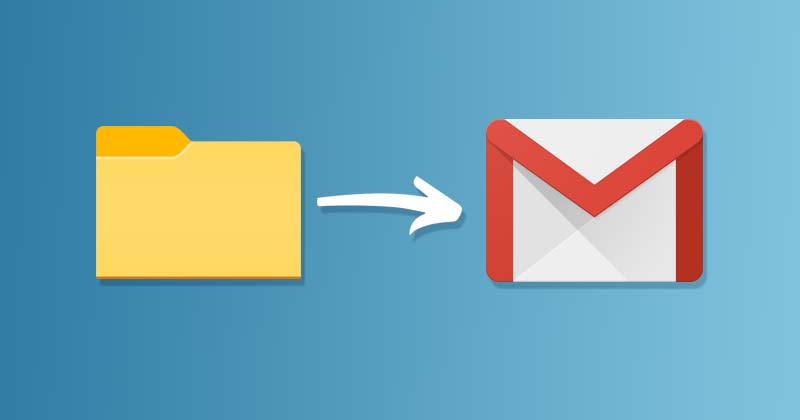🚀 Come inviare una cartella via email: 3 semplici passaggi!
Il servizio Gmail non consente di allegare una cartella a un'e-mail; consente di allegare solo file singoli. Quindi, se vuoi inviare un'intera cartella, devi prima convertirla in un file. Raro o CAP. 📂✉️
Quindi, se stai cercando un modo per allegare un'intera cartella a un'e-mail, ecco alcuni passaggi da seguire.
Utilizzo: Per illustrare il procedimento utilizziamo Gmail, ma Outlook e Yahoo Mail funzionano in modo simile.
Allega una cartella a un'e-mail nella versione web di Gmail
Con questo metodo utilizzeremo la versione web di Gmail (su PC) per allegare una cartella a un'e-mail. Di seguito vi mostriamo alcuni semplici passaggi da seguire.
1. Fare clic con il pulsante destro del mouse sulla cartella che si desidera allegare e selezionare l'opzione Invia a >. Cartella compressa (in ZIP).
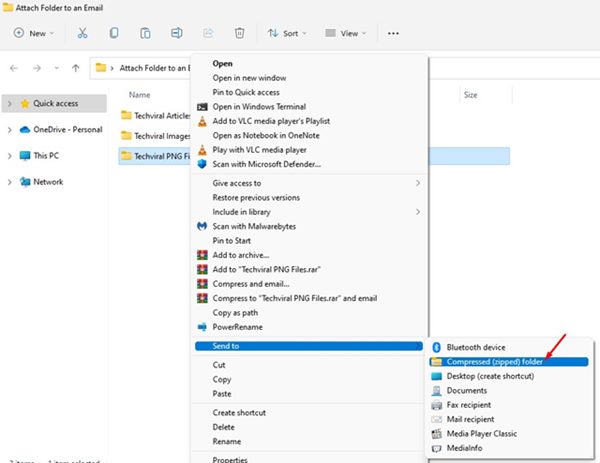
2. Questo convertirà la cartella in un file ZIP. Puoi anche usarne altri compressori di terze parti per comprimere una cartella in un file ZIP.
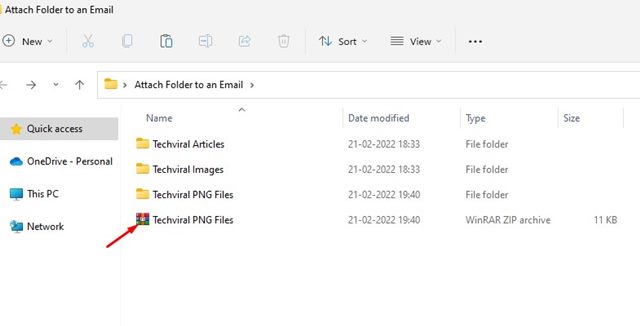
3. Ora apri il tuo navigatore aggiungi ai preferiti e vai su Gmail.com.
4. Quindi, fai clic sul pulsante Componi e scrivi una nuova e-mail. Nella parte inferiore della finestra Nuovo messaggio, fare clic sull'icona Allega file, come mostrato di seguito.
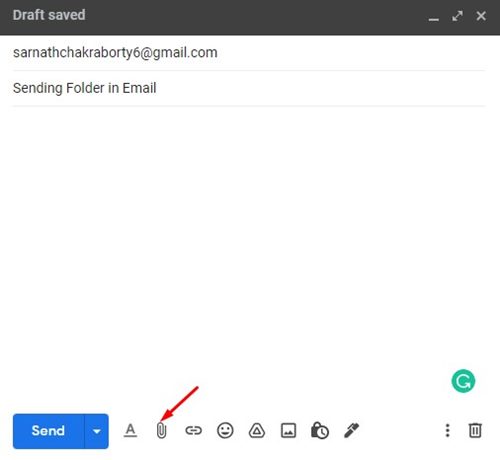
5. Adesso devi Allega il file ZIP che hai creato. Una volta fatto questo, clicca sul pulsante Inviare.
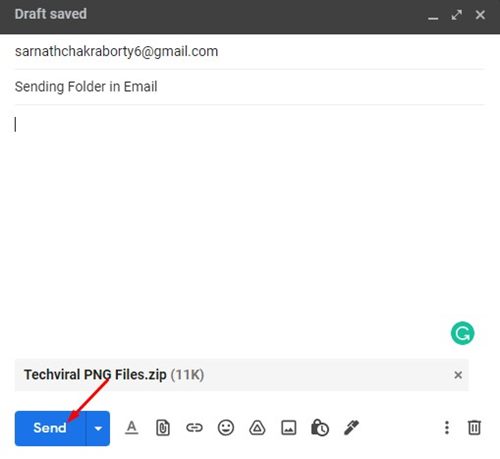
Il destinatario dovrà estrarre il file ZIP per accedere alle cartelle.
Allega una cartella a un'e-mail in Gmail per Android
Se utilizzi Gmail dal tuo Dispositivo Android, devi seguire questo metodo per allegare una cartella salvata sul tuo telefono. Ecco alcuni semplici passaggi da seguire. 📱📧
Utilizzo: La maggior parte dei Dispositivi Android sono dotati di un compressore di file integrato. Tuttavia, se non trovi l'opzione Comprimi, puoi utilizzo app di compressione file di terze parti per Android.
1. Innanzitutto, seleziona la cartella che vuoi attaccare e toccare il tre punti che appaiono di seguito.
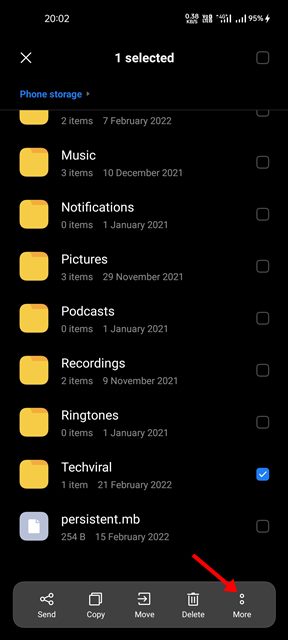
2. Quindi, tocca il opzione Comprimere per comprimere la cartella in un file CAP.
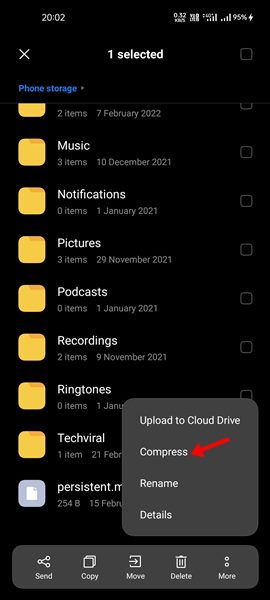
3. Una volta compresso, ho aperto il Applicazione Gmail per Android E comporre un'e-mail.
4. Quindi, tocca il allegare icona, come mostrato di seguito.
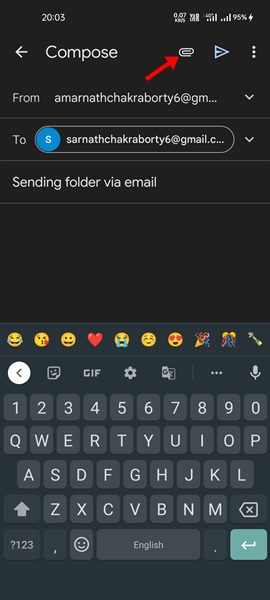
5. Ora seleziona il opzione Allega file e seleziona il file ZIP appena creato.
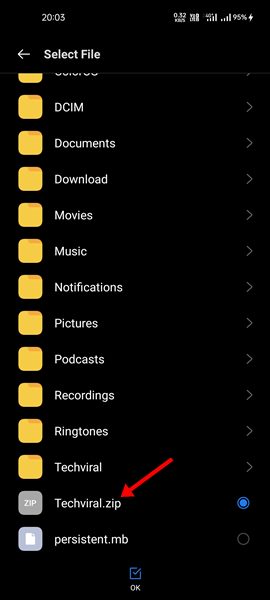
6. Dopo aver apportato le modifiche, tocca il pulsante Inviare.
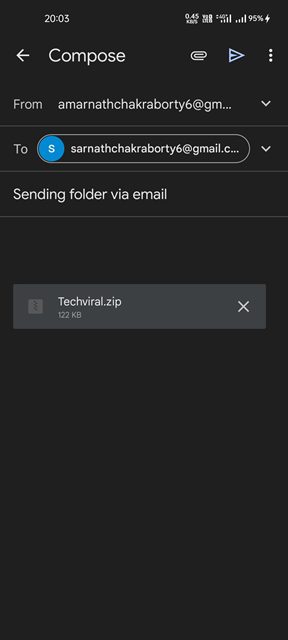
Il destinatario dovrà estrarre il file ZIP per accedere alle cartelle.
Come inviare una cartella via email senza comprimerla?
Esistono diversi modi per allegare una cartella a un'e-mail. UN il metodo consiste nel convertire la cartella in un file ZIP o RAR e poi invialo tramite email in Gmail.
Altre alternative includono il caricamento della cartella su servizi di archiviazione cloud come Dropbox, Google Drive, ecc. e condividere il link in un'e-mail. Tuttavia, Gmail è stato progettato per eliminare le cartelle e ordinarle, quindi non è possibile inviarle direttamente.
Tuttavia, puoi aggirare queste limitazioni caricando la cartella a cui desideri inviare Google Drive o qualsiasi altro servizio archiviazione cloud e invia il link via email. In questo modo, il destinatario dovrà cliccare sul tuo link per accedere alla cartella. 🔗☁️
Allega un cartella in un'e-mail è facile, in particolare utilizzando Gmail. Il processo è simile per gli altri servizi via email. Spero che questo articolo ti sia stato utile. Non esitate a condividerlo con i vostri amici! Se avete domande, fatemelo sapere nel riquadro dei commenti qui sotto. 😊